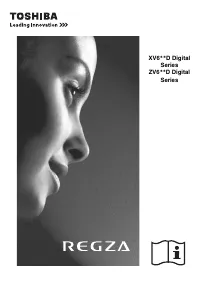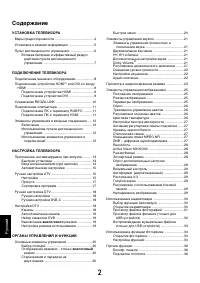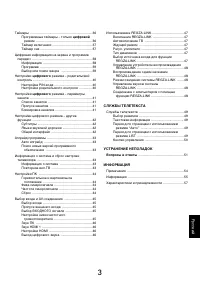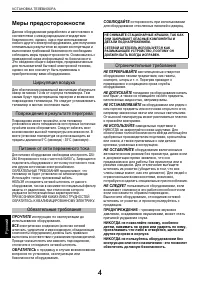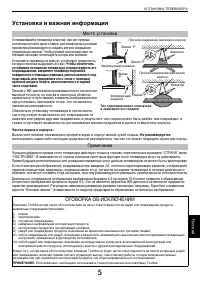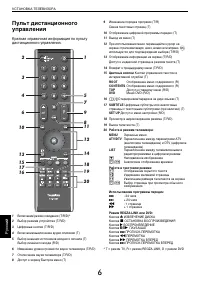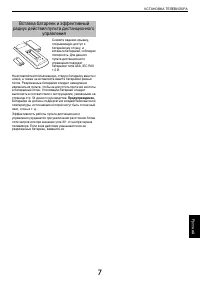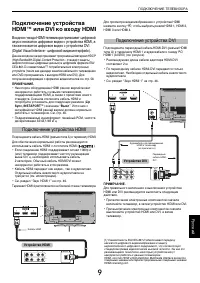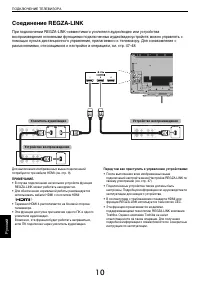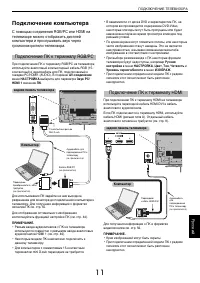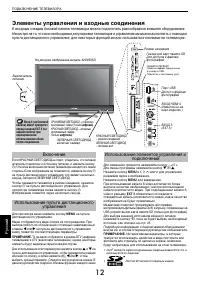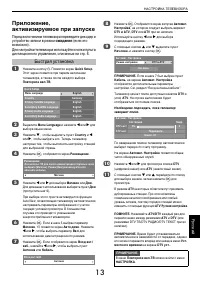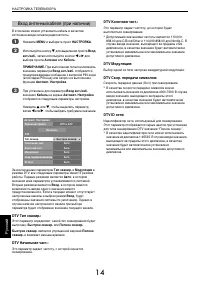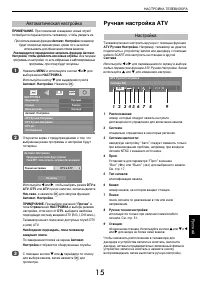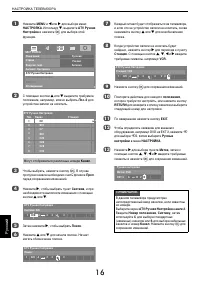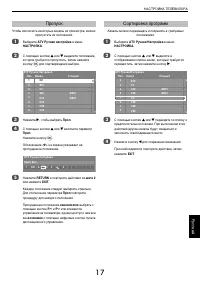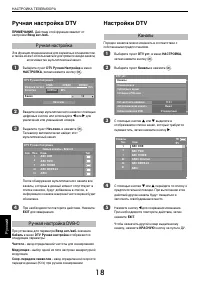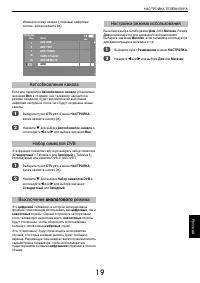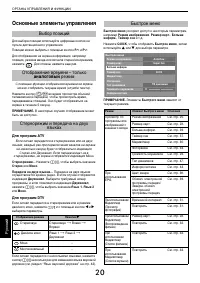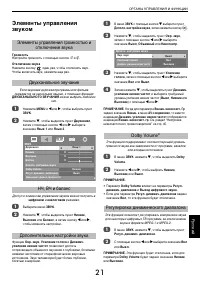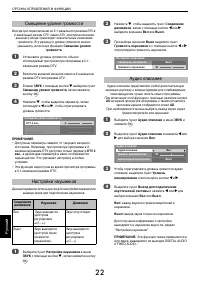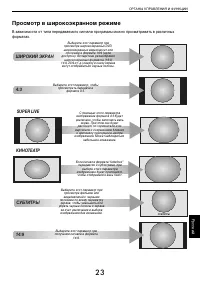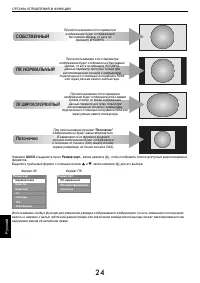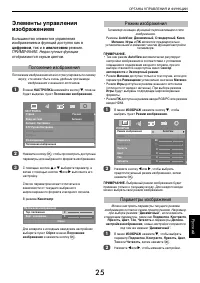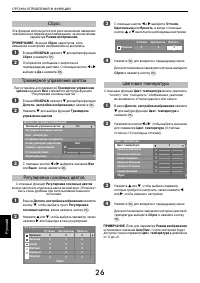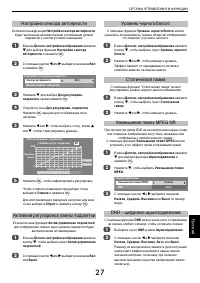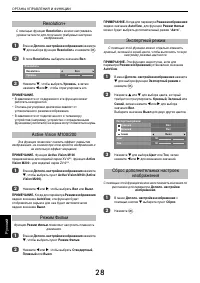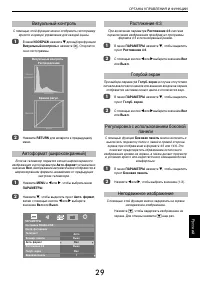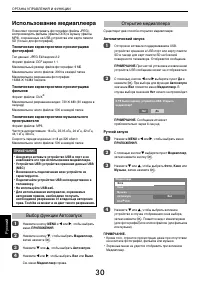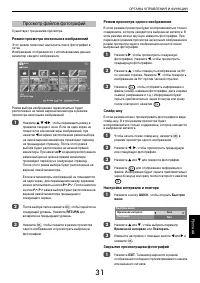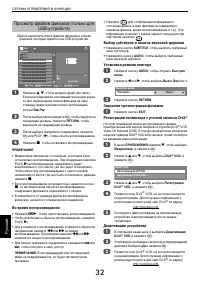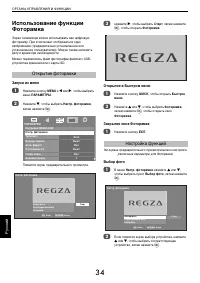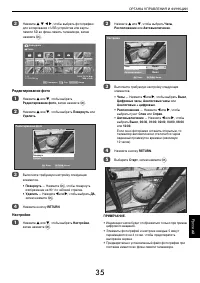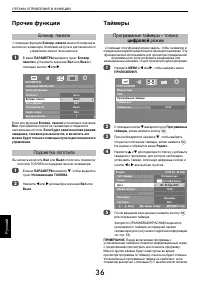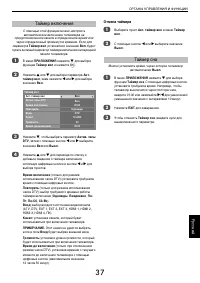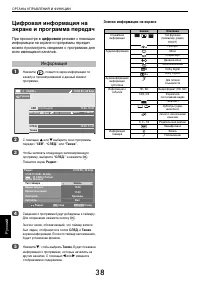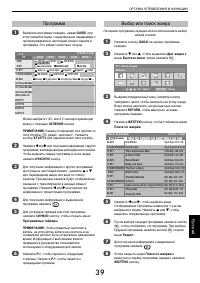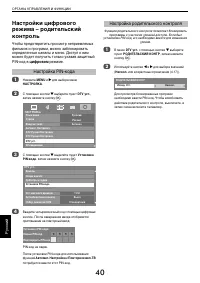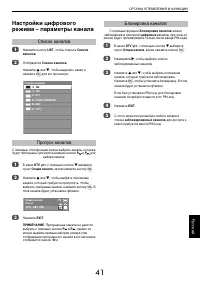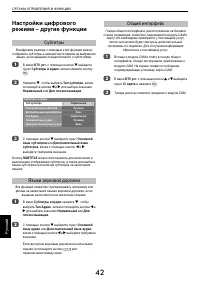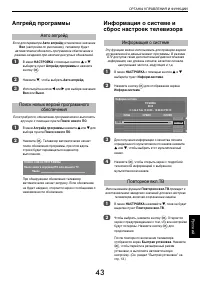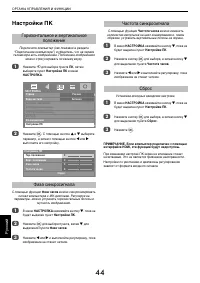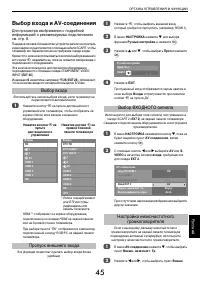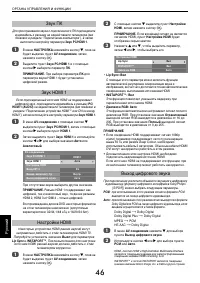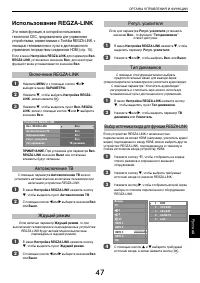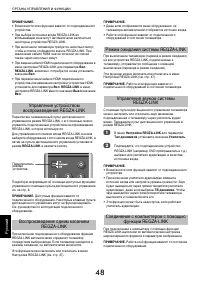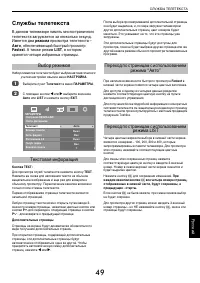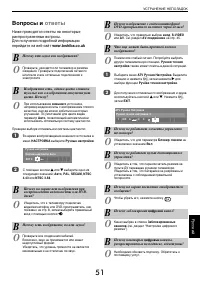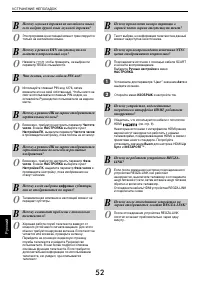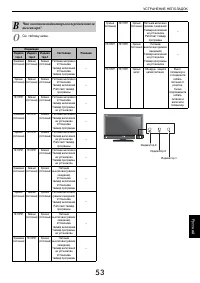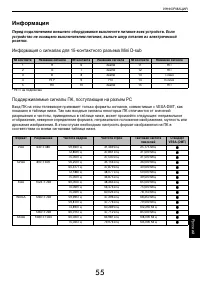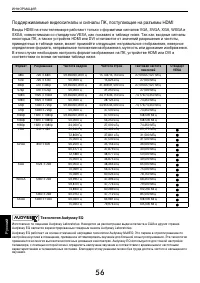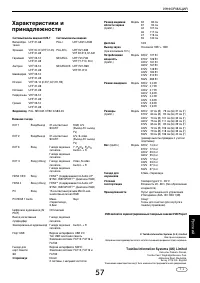Телевизоры Toshiba 37XV636 - инструкция пользователя по применению, эксплуатации и установке на русском языке. Мы надеемся, она поможет вам решить возникшие у вас вопросы при эксплуатации техники.
Если остались вопросы, задайте их в комментариях после инструкции.
"Загружаем инструкцию", означает, что нужно подождать пока файл загрузится и можно будет его читать онлайн. Некоторые инструкции очень большие и время их появления зависит от вашей скорости интернета.
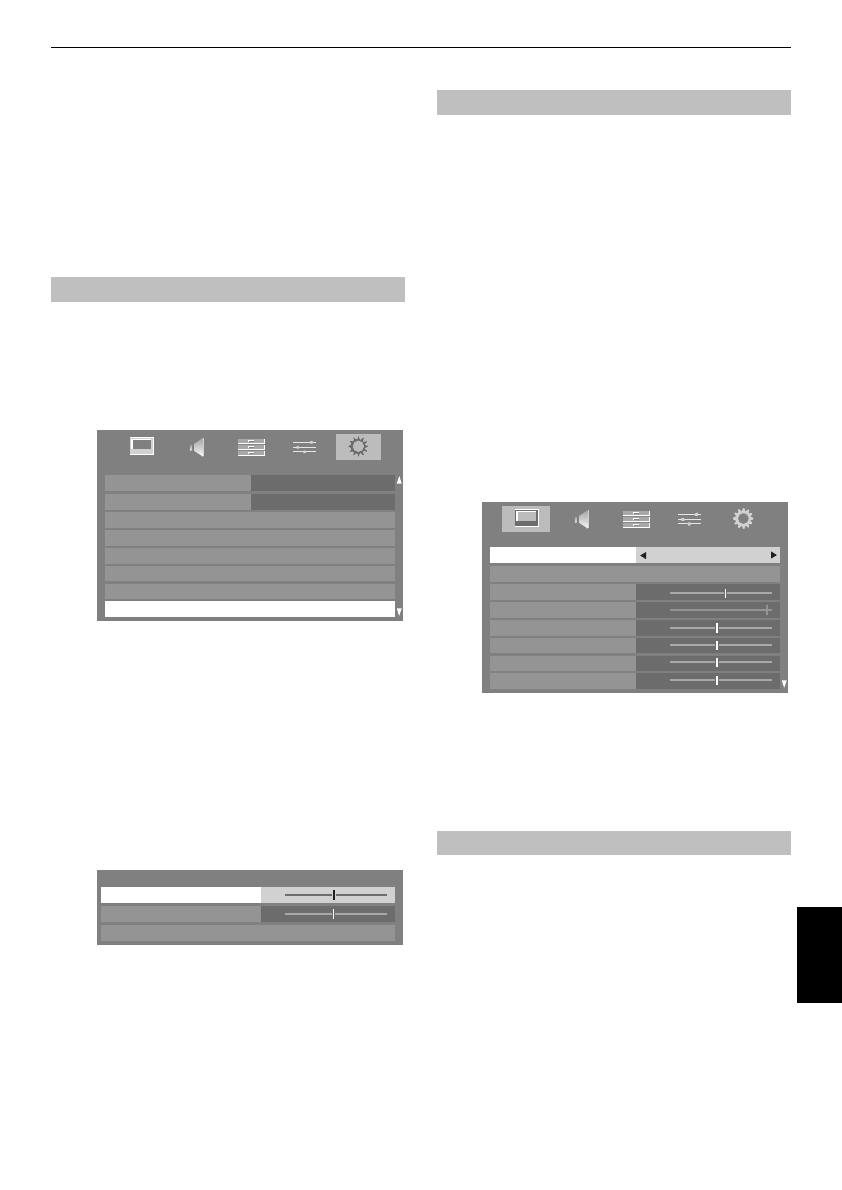
25
ОРГАНЫ УПРАВЛЕНИЯ И ФУНКЦИИ
Рус
с
к
и
й
Элементы управления
изображением
Большинство элементов управления
изображением и функций доступно как в
цифровом
, так и в
аналоговом
режиме.
ПРИМЕЧАНИЕ. Недоступные функции
отображаются серым цветом
.
Положение изображения можно отрегулировать по своему
вкусу, что может быть очень удобным при выводе
изображения с внешнего источника.
a
В меню
НАСТРОЙКА
нажимайте кнопку
b
, пока не
будет выделен пункт
Положение изображения
.
b
Нажмите кнопку
Q
, чтобы просмотреть доступные
параметры для выбранного формата изображения.
c
С помощью кнопок
B
и
b
выберите параметр, а
затем с помощью кнопок
C
или
c
выполните его
настройку.
Список параметров может отличаться в
зависимости от текущего выбранного
широкоэкранного формата и входного сигнала.
В режиме
Кинотеатр
:
Для возврата к исходным заводским настройкам
выберите пункт
Сброс
в меню
Положение
изображения
и нажмите кнопку
Q
.
Телевизор оснащен функцией персонализации стиля
изображения.
Режимы
AutoView
,
Динамичный
,
Стандартный
,
Кино
,
Магазин
,
Игры
и
ПК
являются предварительно
установленными и изменяют многие функции/настройки
телевизора.
ПРИМЕЧАНИЕ.
•
Так как режим
AutoView
автоматически регулирует
настройки изображения в соответствии с условиями
освещения и содержания входного сигнала, при его
выборе становятся недоступны меню
Сенсор
автояркости
и
Экспертный режим
.
•
Режим
Магазин
доступен только в том случае, если для
параметра
Размещение
установлено значение
Магазин
.
•
Режим
Игры
доступен в режиме внешнего источника
(отличного от ввода с антенны). При выборе режима
Игры
будут выбраны подходящие широкоэкранные
форматы.
•
Режим
ПК
доступен в режиме ввода RGB/PC или режиме
ввода HDMI.
a
В меню
ИЗОБРАЖ
нажмите кнопку
b
, чтобы
выбрать пункт
Режим изображения
.
b
Нажмите кнопку
C
или
c
, чтобы выбрать
предпочтительный режим изображения, затем
нажмите
Q
.
ПРИМЕЧАНИЕ.
Выбранный режим изображения будет
применен только к текущему входу. Для каждого входа
можно выбрать свой режим изображения.
Можно настроить параметры текущего режима
изображения согласно своим предпочтениям. Например,
при выборе режима “
Динамичный
”, если изменить
следующие параметры, такие как
Подсветка
,
Контрастн
,
Яркость
,
Цвет
,
Тон
,
Четкость
и параметры
Дополн.
настройки изображения
, новые настройки сохранятся
под тем же именем “
Динамичный
”.
a
В меню
ИЗОБРАЖ
нажмите
b
, чтобы выбрать
параметр
Подсветка
,
Контрастн
,
Яркость
,
Цвет
,
Тон
или
Четкость
, затем нажмите
Q
.
b
Нажмите
C
или
c
, чтобы изменить настройки.
Положение изображения
НАСТРОЙКА
Страна
Россия
Вхо
д
ант./каб.
Автомат. Настройка
ATV Ручная Настройка
DTV Ручная Настройка
AV-сое
д
инение
DTV уст.
Антенна
Положение изображения
0
0
Положение изображения
Гор. положение
Сброс
Верт. положение
Режим изображения
Параметры изображения
60
95
0
0
0
0
ИЗОБРАЖ
Режим изображения
AutoView
Сброс
По
д
светка
Контрастн
Яркость
Тон
Цвет
Четкость
Содержание
- 3 Рус; цифровой; СЛУЖБЫ ТЕЛЕТЕКСТА; Вопросы и ответы; ИНФОРМАЦИЯ
- 4 Меры предосторожности; ПРЕДУПРЕЖДЕНИЕ; Циркуляция воздуха
- 5 Установка и важная информация; Чтобы обеспечить; Чистка экрана и корпуса...; Не рекомендуется; Место установки; ОГОВОРКА ОБ ИСКЛЮЧЕНИИ
- 6 CC
- 7 Вставка батареек и эффективный
- 8 Подключение внешнего оборудования
- 9 Lip; Подключение устройства HDMI; Устройство HDMI; Подключение устройства DVI; Устройство DVI
- 10 Соединение REGZA-LINK; Перед тем как приступить к управлению устройствами:; Усилитель аудио/видео
- 11 Подключение компьютера; Подключение ПК к терминалу RGB/PC; Подключение ПК к терминалу HDMI
- 12 Элементы управления и входные соединения; MENU; Включение
- 13 ожидания; Быстрая установка
- 15 Ручная настройка ATV; Автоматическая настройка; Настройка
- 17 Пропуск
- 18 Ручная настройка DTV; Настройки DTV; Ручная настройка
- 19 Автообновление канала; режима; Настройка режима использования
- 20 Основные элементы управления; Для программ ATV
- 22 Смещение уровня громкости; Аудио описание
- 23 Просмотр в широкоэкранном режиме; SUPER LIVE
- 24 QUICK; Поточечно; СОБСТВЕННЫЙ
- 25 цифровом; Положение изображения
- 26 Сброс; Цветовая температура
- 28 Режим Фильм; Экспертный режим
- 29 Голубой экран
- 30 Использование медиаплеера; Автоматический запуск; Выбор функции Автозапуск
- 31 Просмотр файлов фотографий
- 32 B b; Просмотр файлов фильмов (только для
- 33 Во время воспроизведения; Установка режима повтора; Воспроизведение музыкальных файлов
- 34 Выбор фото; Открытие фоторамки; Настройка функций
- 35 B b C c; Редактирование фото
- 36 Прочие функции; Подсветка логотипа; Программные таймеры – только; режим
- 37 Таймер включения; Таймер сна
- 38 режиме с помощью; Значки информации на экране; Информация
- 39 Программа; Выбор или поиск жанра
- 40 Настройка родительского контроля
- 41 Блокировка каналов
- 42 Субтитры; Общий интерфейс
- 43 Апгрейд программы; Авто апгрейд
- 44 Настройки ПК; Горизонтальное и вертикальное; Частота синхросигнала
- 45 Выбор входа и AV-соединения; Выбор входа; Выбор ВХОДНОГО сигнала
- 46 Звук ПК; Выход цифрового звука
- 47 Использование REGZA-LINK; Автовключение ТВ; Тип динамиков
- 49 Службы телетекста; Авто; , обеспечивающий быстрый просмотр; Fastext; хранятся четыре избранных страницы.
- 50 TEXT; Кнопки управления; Не забудьте отключить телетекст
- 51 Вопросы и; Почему нет звука или изображения?; Почему заблокирован; Почему некоторые; цифровые; распространяемые по подписке, недоступны?
- 52 Почему в режиме; DTV; отсутствует или; они не отображаются на экране?
- 54 Примечания; Для внесения собственных записей; Утилизация...
- 55 Информация о сигналах для 15-контактного разъема Mini D-sub